- Συγγραφέας Abigail Brown [email protected].
- Public 2024-01-07 19:02.
- Τελευταία τροποποίηση 2025-01-24 12:06.
Τι πρέπει να γνωρίζετε
- Κάντε δεξί κλικ στο αρχείο και επιλέξτε Ιδιότητες. Στην καρτέλα Λεπτομέρειες, επιλέξτε Tags για να προσθέσετε τις ετικέτες σας, χωρίζοντας την καθεμία με ένα ερωτηματικό.
- Εναλλακτικά, ανοίξτε την Εξερεύνηση αρχείων και επιλέξτε Προβολή > Παράθυρο λεπτομερειών στην κορδέλα. Επιλέξτε το αρχείο και, στη συνέχεια, επιλέξτε Προσθήκη ετικέτας στο παράθυρο Λεπτομέρειες.
- Για να αναζητήσετε αρχεία με ετικέτα στην Εξερεύνηση αρχείων, πληκτρολογήστε tag: ακολουθούμενη από τη λέξη-κλειδί σας στη γραμμή αναζήτησης στα δεξιά του παραθύρου.
Εάν έχετε τόνους αρχείων αποθηκευμένα στα Windows, ξέρετε πόσο δύσκολο μπορεί να είναι να βρείτε το σωστό αρχείο όταν το χρειάζεστε. Ευτυχώς, μπορείτε να επισημάνετε ετικέτες στα υποστηριζόμενα αρχεία στα Windows 10 με μία ή περισσότερες σχετικές λέξεις-κλειδιά για να διευκολύνετε την εύρεση τους χρησιμοποιώντας την Αναζήτηση αρχείων των Windows.
Δεν είναι δυνατή η προσθήκη ετικετών σε όλα τα αρχεία που είναι αποθηκευμένα στα Windows. Η προσθήκη ετικετών υποστηρίζεται μόνο σε εικόνες, έγγραφα και βίντεο. Και, σε ορισμένες περιπτώσεις, ακόμη και ορισμένοι τύποι αρχείων που υποστηρίζονται ενδέχεται να μην επιτρέπουν την προσθήκη ετικετών.
Πώς να προσθέσετε ετικέτες σε ένα αρχείο στα Windows 10
Αν και δεν είναι διαισθητικό να προσθέτετε ετικέτες σε αρχεία στα Windows 10, δεν είναι επίσης δύσκολο αφού το διαβάσετε μερικές φορές. Υπάρχουν δύο τρόποι για να βρείτε και να χρησιμοποιήσετε τις δυνατότητες προσθήκης ετικετών αρχείων στα Windows 10: από το παράθυρο ιδιοτήτων και από το παράθυρο λεπτομερειών ενός αρχείου.
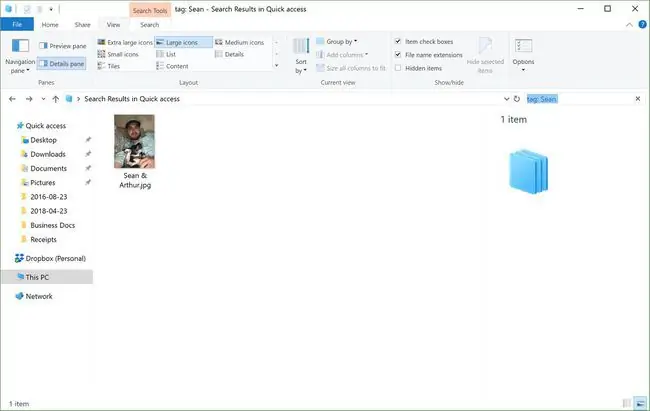
Τρόπος προσθήκης ετικετών σε αρχεία στο παράθυρο ιδιοτήτων
Από προεπιλογή, το Παράθυρο Ιδιοτήτων είναι κρυφό στα Windows 10. Για να βρείτε το Παράθυρο Ιδιοτήτων και να προσθέσετε ετικέτα στα αρχεία σας, χρησιμοποιήστε αυτά τα βήματα:
- Άνοιγμα File Explorer.
- Πλοηγηθείτε στο αρχείο που θέλετε να προσθέσετε ετικέτα και κάντε δεξί κλικ σε αυτό.
-
Στο μενού που εμφανίζεται, επιλέξτε Ιδιότητες.

Image -
Στο παράθυρο Ιδιότητες, επιλέξτε την καρτέλα Λεπτομέρειες.

Image -
Στην καρτέλα Λεπτομέρειες, κάντε διπλό κλικ στη γραμμή Tags για να προσθέσετε μία ή περισσότερες ετικέτες, χωρίζοντας την καθεμία με ένα ερωτηματικό.

Image - Πατήστε Enter όταν ολοκληρώσετε την προσθήκη ετικετών για να τις εφαρμόσετε στο αρχείο.
-
Κάντε κλικ στο Εφαρμογή για να αποθηκεύσετε τις αλλαγές σας.

Image -
Κάντε κλικ στο OK για να κλείσετε το παράθυρο Ιδιότητες.

Image
Μπορείτε να επιλέξετε πολλά αρχεία για να τα προσθέσετε ετικέτες ταυτόχρονα.
Τρόπος προσθήκης ετικετών σε αρχεία στο παράθυρο λεπτομερειών
Από προεπιλογή, το παράθυρο λεπτομερειών είναι επίσης κρυφό στα Windows 10. Για να αποκτήσετε πρόσβαση σε αυτό, χρειάζονται μόνο μερικά κλικ:
- Άνοιγμα File Explorer.
- Πλοηγηθείτε και επιλέξτε το αρχείο που θέλετε να προσθέσετε ετικέτα.
-
Στην Κορδέλα, επιλέξτε την καρτέλα Προβολή.

Image -
Από την Προβολή κορδέλα, επιλέξτε το Παράθυρο λεπτομερειών.

Image -
Στο Πλαίσιο λεπτομερειών, κάντε κλικ στο Προσθήκη ετικέτας και πληκτρολογήστε τις ετικέτες που θέλετε να αντιστοιχίσετε στο αρχείο. Θυμηθείτε να διαχωρίσετε τις ετικέτες με ένα ερωτηματικό.

Image - Όταν τελειώσετε, πατήστε Enter ή κάντε κλικ στο Αποθήκευση για να αντιστοιχίσετε τις ετικέτες.
Μπορείτε να επιλέξετε πολλά αρχεία για να αντιστοιχίσετε τις ίδιες ετικέτες σε όλα, όλα ταυτόχρονα.
Μόλις προσθέσετε ετικέτα στα αρχεία σας, η μετακίνηση τους σε άλλον υπολογιστή ή εξωτερικό σκληρό δίσκο που χρησιμοποιεί διαφορετικό σύστημα αρχείων από αυτό στο οποίο επισημάνθηκαν τα αρχεία, θα μπορούσε να προκαλέσει τη διαγραφή των εκχωρημένων ετικετών.
Αναζήτηση για αρχεία με ετικέτα στα Windows 10
Μόλις προσθέσετε ετικέτες στα αρχεία σας, η αναζήτησή τους γίνεται ευκολότερη (και ταχύτερη) επειδή μπορείτε να χρησιμοποιήσετε μια συγκεκριμένη συμβολοσειρά αναζήτησης για να βρείτε τις ετικέτες που έχετε δημιουργήσει. Για να αναζητήσετε αρχεία με ετικέτα, στην Εξερεύνηση αρχείων, χρησιμοποιήστε τη γραμμή αναζήτησης στα δεξιά του παραθύρου και χρησιμοποιήστε αυτήν τη συμβολοσειρά αναζήτησης:
Ετικέτα: η λέξη-κλειδί σας
Αντικαταστήστε τη λέξη-κλειδί σας με το όνομα της ετικέτας που προσπαθείτε να βρείτε. Τα αποτελέσματα αναζήτησης θα πρέπει να επιστρέφουν μόνο αρχεία που περιέχουν τις καθορισμένες ετικέτες.






